- Los discos duros externos son una excelente manera de expandir la memoria de su PC o computadora portátil.
- Sin embargo, a veces también necesitan formatear, y le mostraremos qué hacer si no puede continuar con eso.
- Este artículo es solo uno de los muchos que hemos incluido en nuestro sección dedicada a la resolución de problemas, así que mira eso también.
- Para obtener más ayuda para solucionar problemas de hardware en su PC, le recomendamos que visite nuestro Sección de portátiles y PC.

- Descargar la herramienta de reparación de PC Restoro que viene con tecnologías patentadas (patente disponible aquí).
- Hacer clic Iniciar escaneo para encontrar problemas de Windows que podrían estar causando problemas en la PC.
- Hacer clic Repara todo para solucionar problemas que afectan la seguridad y el rendimiento de su computadora
- Restoro ha sido descargado por 0 lectores este mes.
Algunos usuarios de Windows nos informaron que su disco duro externo no formateará. Si también experimenta el mismo problema, estaremos encantados de ayudarle con esta publicación.
El disco duro externo no formato El problema suele ir acompañado de la "Windows no pudo completar el formateo'Mensaje de error. Como resultado de esto, el proceso de formateo se detiene o está incompleto.
Hay varias razones por las que el disco duro externo no formatea puede ocurrir, esto incluye:
- Infección de virus o malware
- DLL faltante o dañado, Archivos SYS o EXE
- Formato de unidad incorrecto
- Partición del disco duro dañada
- Controladores de hardware o BIOS incompatibles o desactualizados, etc.
¿Cómo soluciono problemas de formato de disco duro externo?
- Escanee el disco duro externo en busca de malware
- Utilice herramientas de terceros
- Ejecutar escaneo SFC
- Ejecute CHKDSK
- Instale las últimas actualizaciones
- Usar Diskpart
- Ejecute la herramienta de administración de discos
1. Escanee el disco duro externo en busca de malware

El malware y los virus pueden causar problemas con el formato del disco duro externo. Por lo tanto, deberías escanear el disco duro externo en busca de posibles virus o malware.
Para escanear el disco duro externo, puede utilizar el antivirus integrado de Windows, es decir, Windows Defender o programas antivirus de terceros.
A continuación, le indicamos cómo escanear su disco duro externo en busca de virus:
- Conecte el disco duro externo a su sistema
- Vaya a Inicio> escriba "defender"> haga doble clic en Windows Defender para iniciar la herramienta
- En el panel de la izquierda, seleccione el icono de escudo
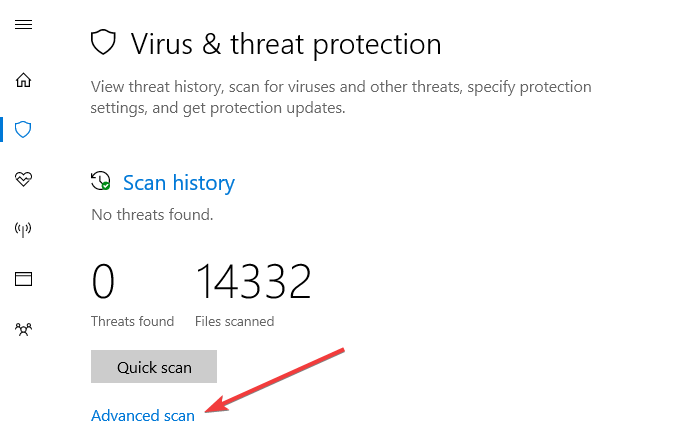
- En la nueva ventana, haga clic en la casilla de verificación Escaneo personalizado.
- Ahora, haga clic en la opción "Escanear ahora".
Alternativamente, puede utilizar otro software antivirus para PC con Windows para escanear su disco duro externo. Algunos de los mejores programas antivirus de terceros, como Bitdefender, la herramienta antivirus que ha sido calificada por muchos como la mejor del mundo en la actualidad.
No solo escaneará, limpiará y eliminará todo el malware en su PC, sino que también evitará que uno nuevo acceda a él.
Toda esta potencia de protección bruta no tiene ningún costo en la potencia computacional de su PC, ya que también está diseñada para ser lo más liviana posible.
Por lo tanto, si desea asegurarse de que sus medios extraíbles permanezcan limpios y accesibles, ¡use Bitdefender!
⇒ Obtenga Bitdefender
2. Utilice herramientas de terceros

Dejando lo mejor para el final, hay varios herramientas de terceros por ahí que puedes usar para formatee su disco duro externo sin estres. Por lo tanto, puede probar cualquiera de ellos para resolver el problema de que el disco duro externo no formatea.
Una gran recomendación sería Aomei Partition Assistant Professional, una herramienta que toma toda la complejidad de la administración de particiones y la convierte en algo divertido y fácil.
Ejecute un análisis del sistema para descubrir posibles errores

Descarga Restoro
Herramienta de reparación de PC

Hacer clic Iniciar escaneo para encontrar problemas de Windows.

Hacer clic Repara todo para solucionar problemas con tecnologías patentadas.
Ejecute un escaneo de PC con la herramienta de reparación Restoro para encontrar errores que causen problemas de seguridad y ralentizaciones. Una vez que se completa el escaneo, el proceso de reparación reemplazará los archivos dañados con archivos y componentes nuevos de Windows.
Todo lo que necesita hacer es iniciarlo, elegir el disco duro externo que necesita una solución rápida, seleccionar el botón Formatear partición, y eso es todo.
Sin embargo, esto no es lo único que puede hacer Aomei Partition Assistant Professional, ya que también puede crear nuevas particiones, fusionar las ya existentes, cambiar su tamaño y mucho más.

Asistente de partición AOMEI Profesional
Obtenga un mejor control de sus discos duros externos y haga prácticamente lo que quiera con sus particiones con esta increíble herramienta.
Consiguelo ahora
3. Ejecutar escaneo SFC
- Presione Windows + Q y escriba cmd.
- En los resultados de la búsqueda, haga clic con el botón derecho en Símbolo del sistema y seleccione "Ejecutar como administrador".
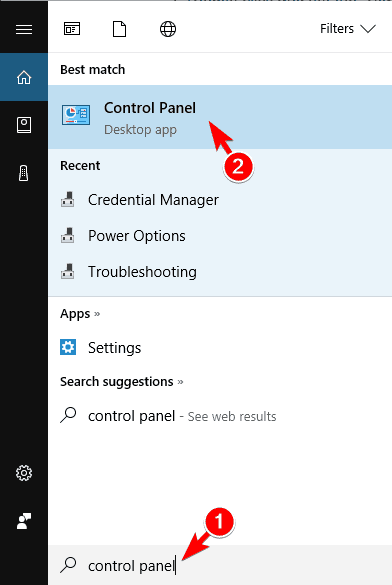
- Aparece una nueva ventana de cmd. Escriba sfc / scannow y presione la tecla "Enter".
- Espere hasta que finalice el proceso de escaneo y reparación.
Los archivos del sistema corruptos también pueden causar HDD problemas de formato. Por lo tanto, puede usar la herramienta de utilidad SFC (Comprobador de archivos de sistema), que escanea los archivos del sistema para verificar si hay violaciones de integridad de archivos para una resolución sistemática.
4. Ejecute CHKDSK
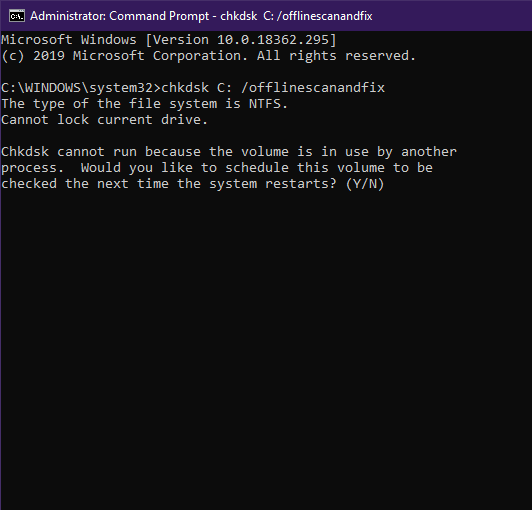
- Vaya a Inicio> Tipo de símbolo del sistema> Haga clic con el botón derecho en él y seleccione Ejecutar como administrador.
- Ahora, escriba CHKDSK C: / F.
- Por lo tanto, escriba CHKDSK C: / R sin comillas en el símbolo del sistema y presione Ingresar clave.
- Después del proceso CHKDSK, reinicie su PC posteriormente.
CHKDSK también se puede utilizar para resolver el problema de formato del disco duro externo. Esto se debe a que CHKDSK limpia los errores relacionados con el disco de su unidad.
Nota: Asegúrese de escribir la letra de la unidad externa en el segundo paso anterior. En algunos casos, la letra puede ser F, G o cualquier alfabeto.
5. Instale las últimas actualizaciones
- Vaya a Inicio> escriba actualizar en el cuadro de búsqueda y luego haga clic en actualizacion de Windows para proceder.
- En la ventana de Windows Update, busque actualizaciones e instale las actualizaciones disponibles.
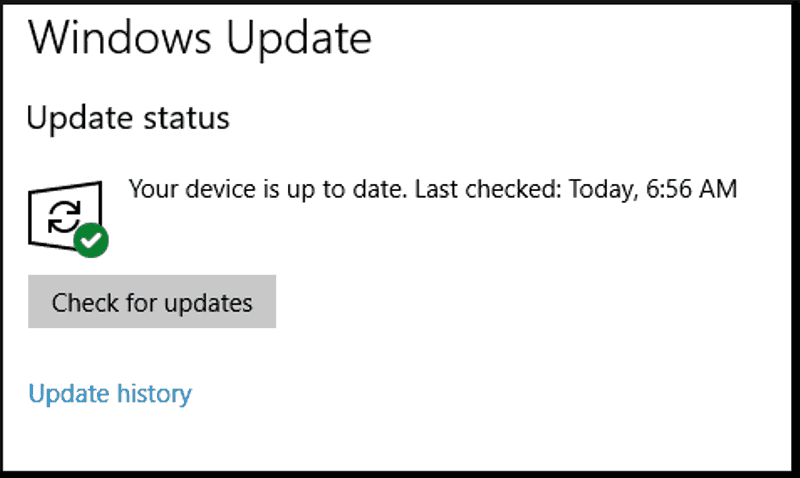
- Una vez completada la actualización, reinicie su PC con Windows.
Los controladores de hardware y BIOS obsoletos pueden causar que el disco duro externo no formatee problemas. Por lo tanto, es esencial que actualice su PC para resolver el problema.
Además, las actualizaciones de Windows pueden solucionar una gran cantidad de problemas del sistema operativo Windows, especialmente cualquier problema relacionado con el disco duro externo.
Alternativamente, puede utilizar una solución automatizada para actualizar su BIOS y los controladores de hardware. Recomendamos encarecidamente DriverFix, que ha sido probado y aprobado por nuestro equipo para actualizar los controladores de dispositivos de hardware, así como cualquier otro controlador del sistema.
⇒ Obtener DriverFix
6. Usar Diskpart
Siga estos pasos para usar Diskpart:
- Conecte el disco duro externo a su sistema
- Vaya a Inicio> Tipo Símbolo del sistema sin comillas.
- Seleccione Símbolo del sistema (Administrador) para abrir la ventana del símbolo.
- En la ventana del símbolo del sistema, escriba "diskpart" y luego presione el Ingresar clave. Esto abrirá la ventana Diskpart.
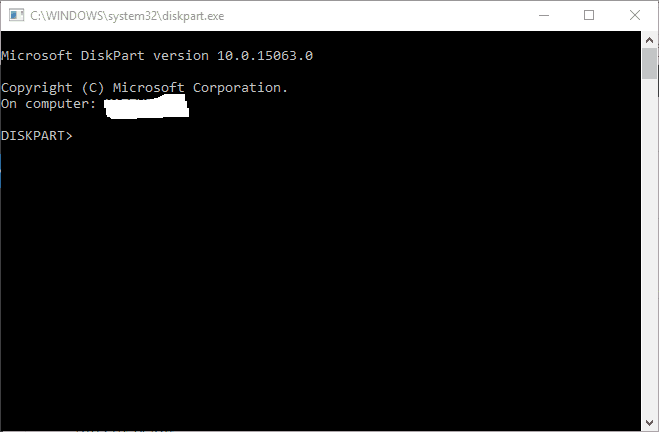
- Ahora, escriba "lista de discos" y presione la tecla Intro para abrir una lista de unidades.
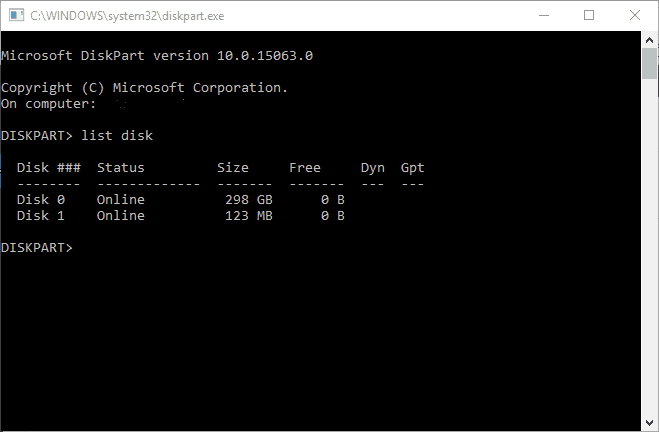
- Escriba "seleccionar disco n" en la ventana Diskpart y presione la tecla Intro. (Nota: reemplace la n con el número del disco duro externo que desea seleccionar.
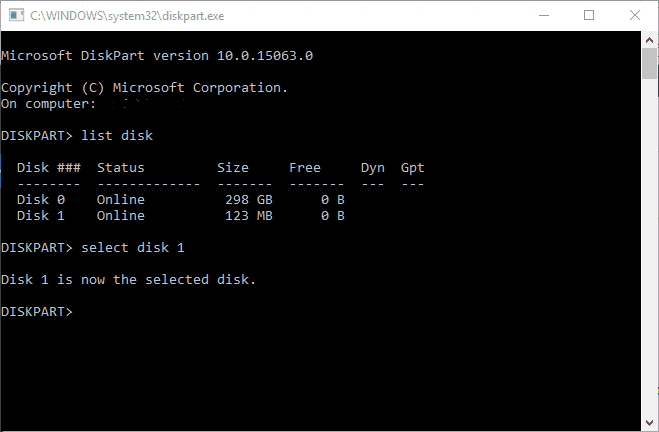
- Escriba "limpiar" sin comillas y presione la tecla Intro.
- Continúe escribiendo "crear partición primaria"Comando en Diskpart, y presione el Ingresar clave
- Finalmente, escriba formato fs = ntfs rápido y presione Ingresar para formatear el disco duro externo con NTFS (New Technology File System).
Algunos usuarios de Windows informaron que arreglaron el disco duro externo que no formatea problemas simplemente usando Diskpart. Por otro lado, Diskpart es una herramienta de utilidad que se puede utilizar para formatear el disco duro externo. Sin embargo, antes de acceder a Diskpart, debe utilizar el símbolo del sistema.
7. Ejecute la herramienta de administración de discos
- Conecte su disco duro externo
- Vaya a Inicio> escriba "administración de discos"> seleccione la utilidad Administración de discos
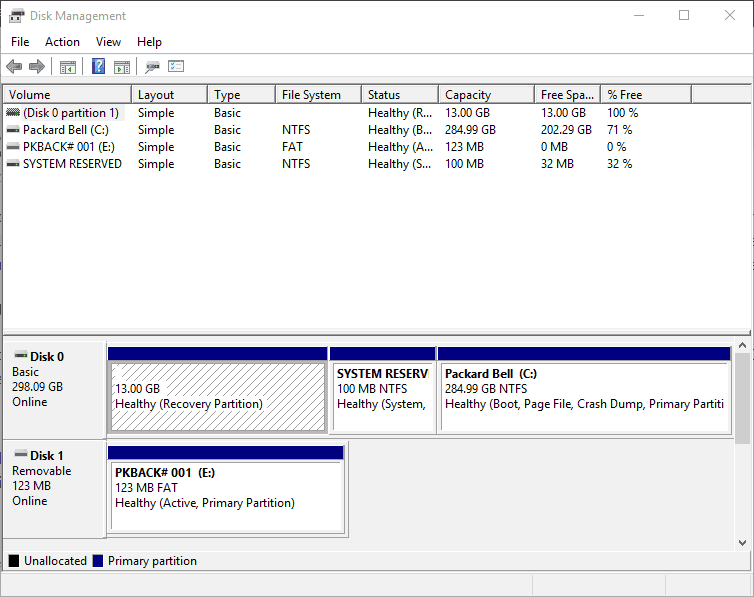
- Haga clic con el botón derecho en la unidad que desea formatear> seleccione la opción Formatear
- Siga las indicaciones para continuar con el proceso de formateo> haga clic en Aceptar en la ventana de advertencia.
- Una vez finalizado el proceso de formateo, puede utilizar su unidad.
Otra solución alternativa aplicable para resolver el problema de formateo del disco duro externo es mediante la administración de discos. Esta herramienta formatea y restaura la configuración predeterminada de la unidad; por lo tanto, le permite formatear su disco duro externo de una vez por todas.
En conclusión, esperamos que alguna de las soluciones que mencionamos anteriormente lo haya ayudado a solucionar el problema de la unidad externa que no formatea. Sin embargo, si aún experimenta el problema, puede usar un gabinete con cable SATA para el disco duro externo antes de continuar con el proceso de formateo.
Si tiene alguna pregunta de comentario sobre alguna de las soluciones que mencionamos anteriormente o si experimenta problemas técnicos con su PC con Windows, no dude en comentar a continuación.
 ¿Sigues teniendo problemas?Arréglelos con esta herramienta:
¿Sigues teniendo problemas?Arréglelos con esta herramienta:
- Descargue esta herramienta de reparación de PC Excelente en TrustPilot.com (la descarga comienza en esta página).
- Hacer clic Iniciar escaneo para encontrar problemas de Windows que podrían estar causando problemas en la PC.
- Hacer clic Repara todo para solucionar problemas con tecnologías patentadas (Descuento exclusivo para nuestros lectores).
Restoro ha sido descargado por 0 lectores este mes.
![La unidad externa no se monta en Windows 10 [resuelto]](/f/023cfba7e85e0874309a26d0ca97bb2e.jpg?width=300&height=460)
![El mejor software de copia de seguridad de disco duro externo 8 [Guía 2021]](/f/cf876a74fa7eb053757cc916ad287cab.jpg?width=300&height=460)
